12 choses que vous pouvez faire avec YouTube Studio
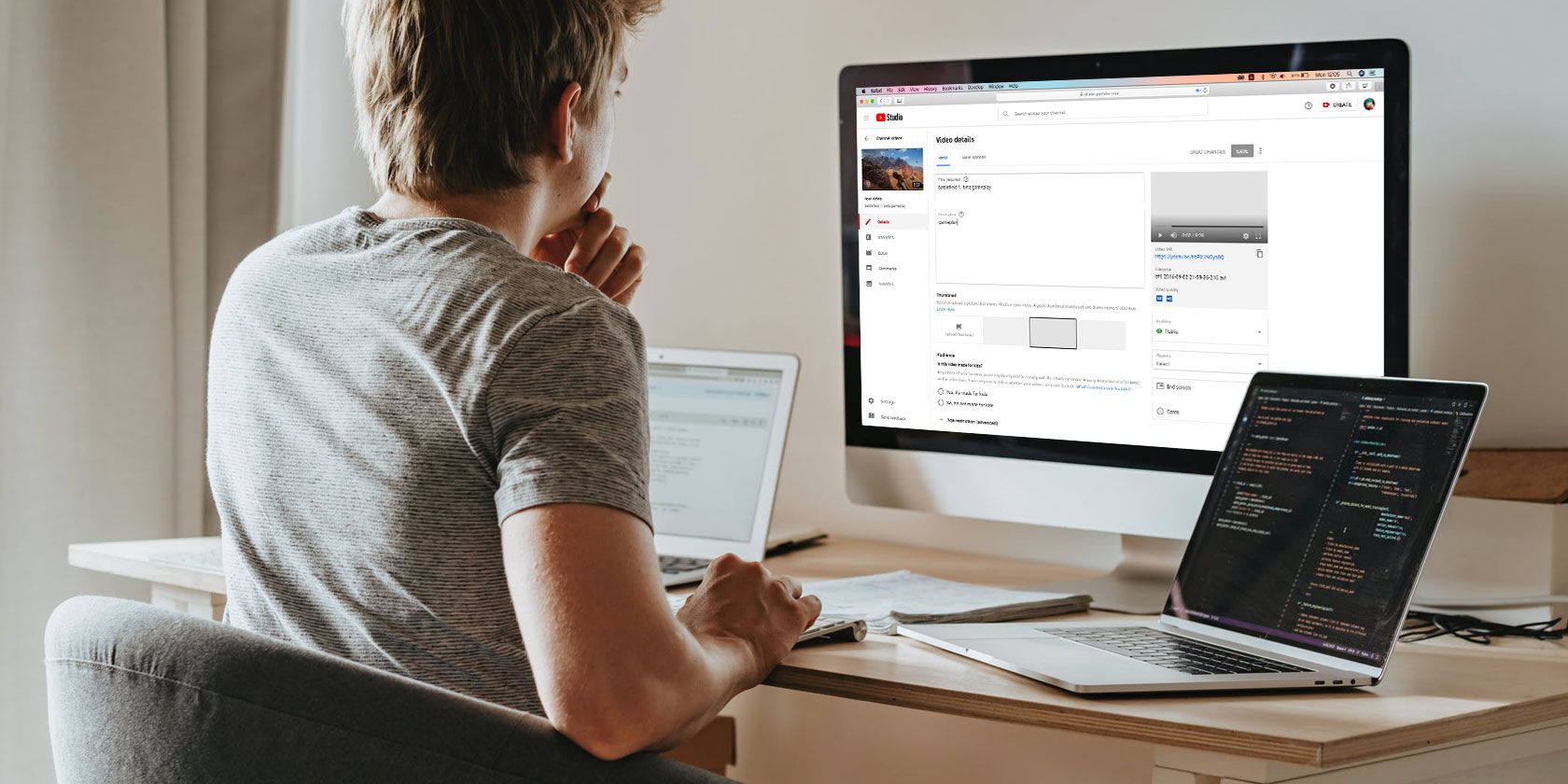
YouTube ne cesse de modifier ses produits pour faciliter la publication des créateurs de contenu. Cependant, que vous publiez des vidéos régulièrement ou régulièrement sur YouTube, vous devez avoir utilisé YouTube Studio.
Pour aider les nouveaux arrivants et même combler le manque de connaissances de certains utilisateurs fréquents, voici quelques-unes des choses que vous pouvez faire avec YouTube Studio au-delà de la simple publication de vidéos.
Le studio YouTube se trouve sur studio.youtube.com .
Ou, si vous êtes connecté à votre compte YouTube, vous pouvez localiser YouTube Studio en cliquant sur le menu image dans le coin supérieur droit de l'application Web. L'option YouTube Studio apparaît alors dans le menu déroulant.
Cependant, si vous n'avez pas encore de chaîne YouTube, une fois que vous avez cliqué sur l'option YouTube Studio , le menu suivant qui apparaît vous invite à créer une chaîne YouTube.
Maintenant que vous êtes prêt, voici un aperçu des meilleures fonctionnalités de YouTube Studio à explorer.
Étant donné que YouTube Studio est spécifique aux chaînes individuelles, il vous permet de gérer plusieurs chaînes YouTube à la fois. Tout ce que vous avez à faire est de changer de chaîne. Et si vos chaînes YouTube sont dans des comptes Google différents, vous pouvez également échanger vos comptes Google.
Vous pouvez changer de compte avant ou après le lancement du Studio. Une fois que vous vous êtes connecté à votre compte YouTube, comme vous l'avez fait lors de la localisation de YouTube Studio, cliquez sur le menu image de votre compte et cliquez sur Changer de compte pour sélectionner votre chaîne YouTube préférée. Le processus est à peu près le même dans YouTube Studio.
De cette façon, vous pouvez surveiller chaque compte différemment et plus facilement.
Cependant, vous pouvez également créer plus d'une chaîne YouTube avec un seul compte Google. Ce nouveau compte s'appelle un canal de marque.
Pour créer une chaîne de marque, accédez à Paramètres , puis accédez à Chaîne et accédez à l'option Paramètres avancés . Cliquez ensuite sur Gérer le compte YouTube . Cela vous mènera à une nouvelle page où vous aurez la possibilité d' ajouter ou de gérer vos chaînes .
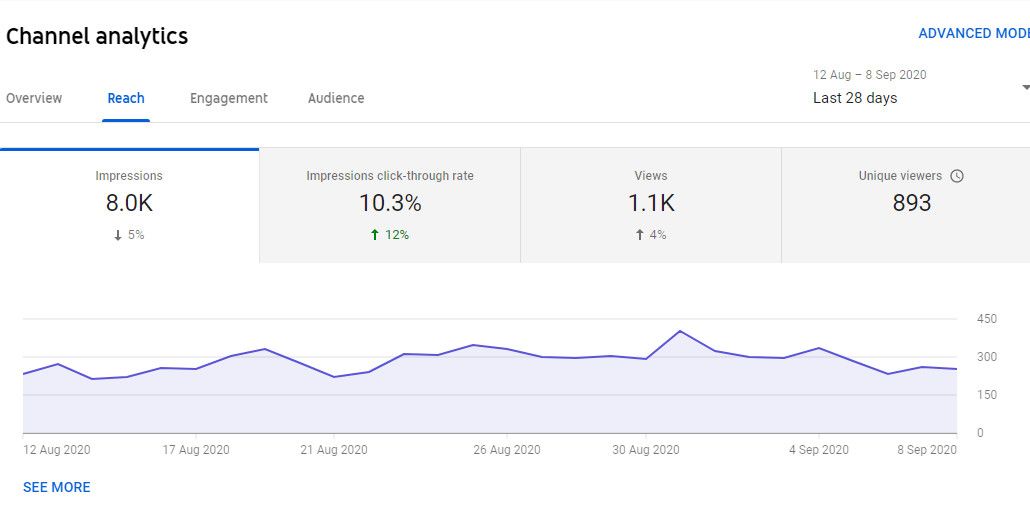
Bien entendu, surveiller les performances globales de votre chaîne est très important. Pour accéder à l'outil d'analyse, cliquez sur l'option Aller à Channel Analytics dans le coin inférieur droit du tableau de bord Studio. Vous pouvez également cliquer sur l'option Analytics dans le coin gauche de l'application Web.
Une fois sur la page d'analyse, vous pouvez surveiller les performances de chaque vidéo et voir les changements globaux qui se produisent sur votre chaîne. Celles-ci incluent des informations détaillées sur les modifications du nombre d'abonnés, du nombre de vues et de la durée de visionnage.
Cependant, au-delà de cet aperçu, vous avez également des options qui vous permettent de surveiller votre portée, votre engagement et le type d'audience. Et comme toute entreprise, ces options vous permettent de prendre des décisions futures sur les types de vidéos sur lesquels vous concentrer.
Ces autres options sont également utiles si vous souhaitez en savoir plus sur des mesures de performances spécifiques.
Vous pouvez également cliquer sur l'option Afficher plus ou sur l'option Avancé pour obtenir une meilleure prise sur des analyses plus narratives. Cette option est utile si vous souhaitez comparer les performances en fonction de l'année ou des performances d'une vidéo par rapport à une autre.
YouTube vous permet d'accéder à cette option lorsque vous cliquez sur l'option Comparer à dans le coin supérieur droit de la page Options avancées.
Le moyen le plus recommandé de télécharger des vidéos sur YouTube est via YouTube Studio. Bien que vous puissiez toujours télécharger des vidéos via l'application mobile YouTube, cela ne vous donne pas autant de flexibilité.
Pour télécharger une vidéo, cliquez sur le logo Ajouter une vidéo dans le coin supérieur droit de l'application Web. Cela ouvre une page qui vous indique de sélectionner un fichier. Cliquez sur Sélectionner les fichiers pour parcourir vos fichiers locaux pour votre vidéo.
Si vous ne pouvez pas vous permettre le coût des éditeurs vidéo dédiés hors ligne , YouTube Studio dispose désormais d'un éditeur qui vous permet d'effectuer des montages vidéo en ligne.
La meilleure façon d'accéder à l'éditeur vidéo est de répertorier votre vidéo en tant que vidéo privée en cochant l'option Privé dans l'étape de visibilité. C'est une meilleure façon, car vous ne voulez pas effectuer de modifications brutes sur une vidéo déjà publique.
Lorsque vous revenez aux vidéos répertoriées, vous pouvez ensuite cliquer sur la vidéo récemment téléchargée. Et cliquez sur l'option Éditeur dans le coin gauche de votre écran pour éditer votre vidéo.
Bien qu'il n'offre pas de nombreuses fonctionnalités avancées telles que des applications dédiées, l'éditeur vidéo de YouTube Studio vous permet d'effectuer des modifications de base qui préparent au moins votre vidéo pour la publication.
Vous pouvez couper et fusionner des fragments de vos vidéos, ajouter un écran de fin, des éléments vidéo et de l'audio sans droits d'auteur de YouTube. Et tout récemment, l'effet de flou a été ajouté à l'éditeur – cela vous donne plus de contrôle sur les objets qui apparaissent aux spectateurs.
Vous pouvez également rédiger une vidéo pour une édition ultérieure. En fait, une fois qu'une vidéo est téléchargée avec succès, elle devient déjà un brouillon. Ainsi, une fois votre vidéo téléchargée, fermez l'interface de téléchargement pour ajouter une telle vidéo à brouillon pour une édition ultérieure.
Si vous ne souhaitez pas publier une vidéo immédiatement, vous pouvez la programmer pour plus tard. L'option de planification vidéo est disponible lorsque vous arrivez à l'étape Visibilité pendant le processus de publication. L'option Planifier vous permet ensuite de spécifier votre heure de téléchargement préférée pour une vidéo.
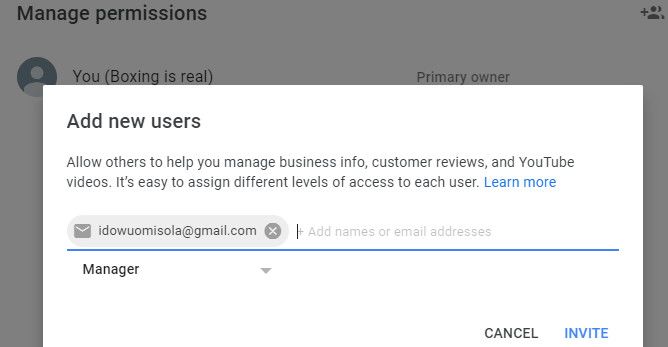
Accorder l'accès à plusieurs utilisateurs est l'une des choses que vous voudrez peut-être faire, surtout si vous optez pour certaines collaborations. Cependant, cela implique d'accorder une autorisation à certains utilisateurs et de leur attribuer un rôle.
Cette option est également disponible dans les paramètres Studio. Une fois dans les paramètres de Studio, accédez aux autorisations et cliquez sur l'option Gérer les autorisations . Authentifiez votre compte et cliquez sur le signe Plus pour inviter un utilisateur.
Les listes de lecture sont un excellent moyen de garder votre chaîne plus organisée et facilement navigable pour les spectateurs. Vous pouvez créer différentes listes de lecture et donner à chacune d'elles un nom descriptif. Cela permet aux utilisateurs de comprendre immédiatement l'intention du contenu d'une playlist.
Pour créer une playlist, cliquez sur l'option Playlist dans le coin gauche du studio. Ensuite, sur l'interface suivante qui apparaît, cliquez sur l'option Nouvelle liste de lecture .
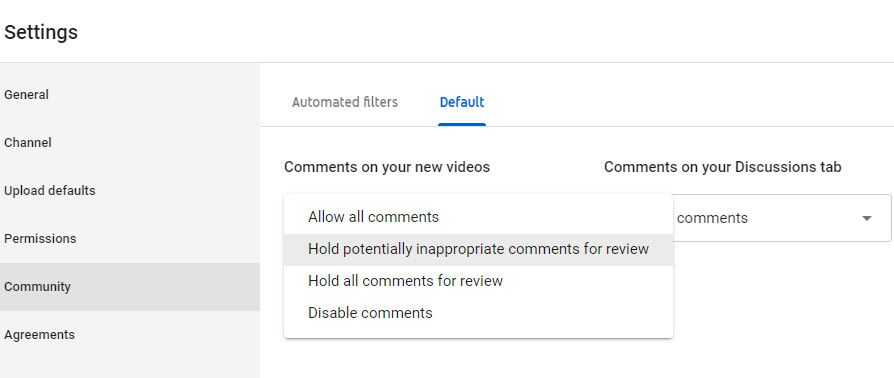
Il existe de nombreuses façons de gérer les commentaires des spectateurs via YouTube Studio. Cependant, vous pouvez décider de filtrer ce que votre public peut publier en tant que commentaires, autoriser tous les commentaires, les conserver pour modération ou même désactiver complètement les commentaires.
Pour savoir comment les commentaires de vos spectateurs sont diffusés, accédez simplement à l'option Communauté dans vos paramètres Studio. Naviguez ensuite entre les filtres automatisés et les options par défaut pour définir vos préférences.
Si vous pensez avoir besoin de textes de traduction pour rendre vos vidéos plus attrayantes, vous pouvez décider de créer et d'y ajouter un fichier de sous-titres .
L'option de sous-titres est disponible dans la première étape de votre téléchargement vidéo. Pour y accéder, cliquez sur Plus d'options . Sélectionnez la langue de votre vidéo et téléchargez un fichier de sous-titres depuis votre ordinateur.
Si votre chaîne YouTube est nouvelle, vous voudrez peut-être avoir des vidéos dessus pour votre public potentiel avant qu'elle ne devienne publique. Dans ce cas, vous souhaitez masquer votre chaîne et continuer à télécharger des vidéos.
Cependant, YouTube Studio vous offre également cette option. Il est disponible lorsque vous cliquez sur le menu Paramètres . Une fois les options de paramètres affichées, cliquez sur Chaîne , puis sur Paramètres avancés , et cliquez sur Supprimer le contenu YouTube . Vous avez ensuite la possibilité de supprimer ou de masquer votre chaîne de la vue publique.
YouTube Studio dispose d'une section d'actualités qui vous tient au courant des dernières fonctionnalités de YouTube Studio et de YouTube en général. Consulter cette section fréquemment vous permet de connaître les nouvelles fonctionnalités et celles que vous devez anticiper.
YouTube Studio propose désormais de nombreuses fonctionnalités qui vous offrent plus de flexibilité lors de la publication de vidéos. Et au-delà de ceux énumérés ici, il y en a beaucoup d'autres que vous rencontrerez également.
Pour vraiment avoir une idée de tout ce que propose YouTube Studio, la meilleure chose à faire est de regarder autour de vous. Espérons que cet article vous a donné un bon point de départ.
